Si consiglia di avere un indirizzo IP statico su un sistema Linux poiché sarà persistente durante il riavvio. In Ubuntu 22.04 LTS desktop, la rete è controllata e gestita da Network Manager.
In questa guida impareremo come configurare l'indirizzo IP statico in Ubuntu 22.04 LTS (Jammy Jellyfish).
Configura IP statico tramite ambiente desktop
Primo metodo per configurare l'indirizzo IP statico dall'ambiente desktop. Accedi al tuo sistema, dalla schermata del desktop, fai clic sull'icona Rete e quindi fai clic su Impostazioni cablate, l'esempio è mostrato di seguito
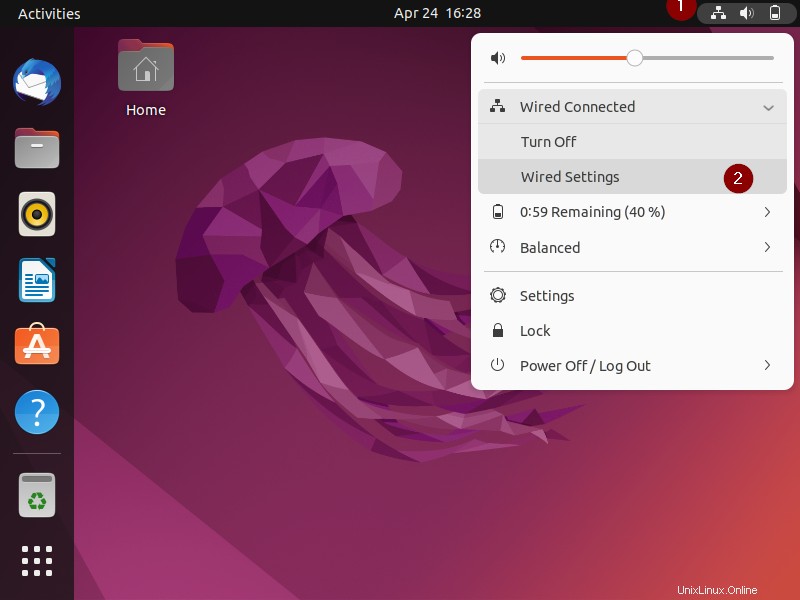
Nella schermata successiva, fai clic sull'icona "cambio" nella sezione cablata.
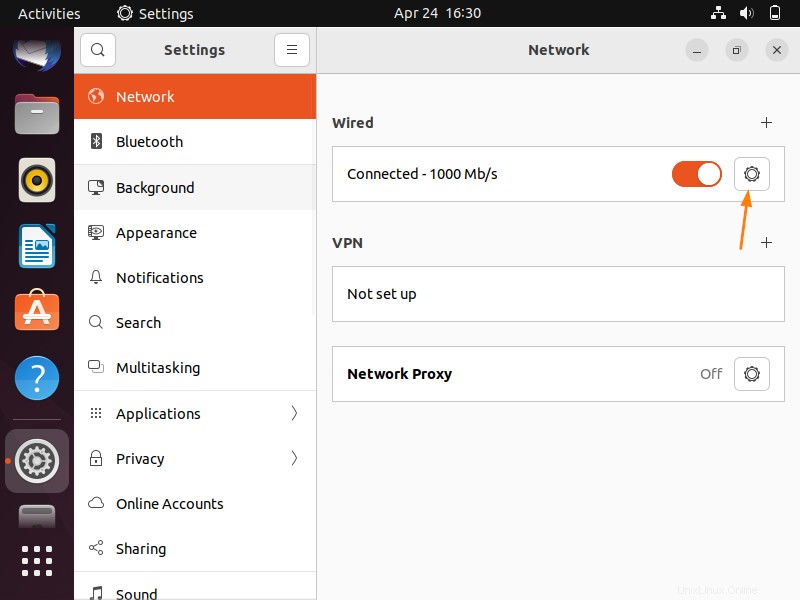
Nella finestra seguente, scegli la scheda IPV4,
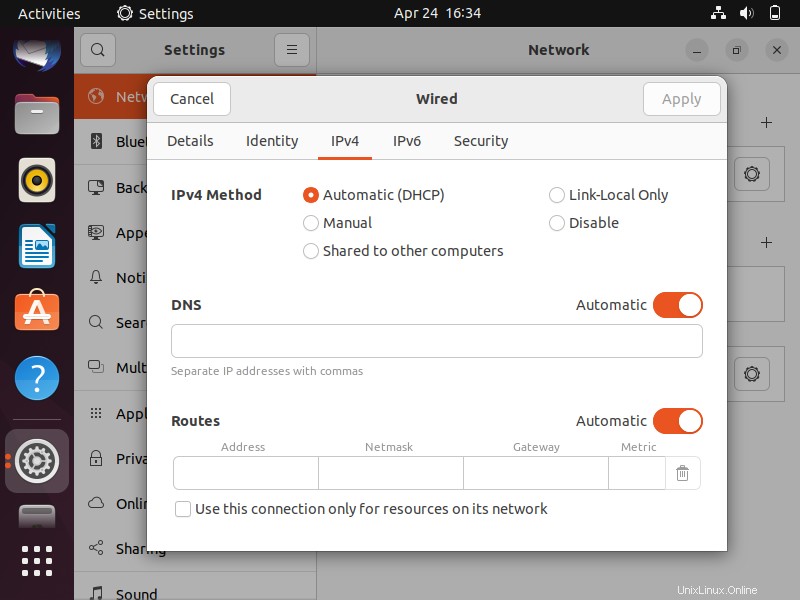
Come possiamo vedere, Automatico (o DHCP) è abilitato. Significa che otterrà automaticamente l'indirizzo IP dal server DHCP.
Quindi, per configurare l'indirizzo IP statico, scegli Manuale e specifica i dettagli IP come indirizzo IP, maschera di rete, gateway e IP DNS.
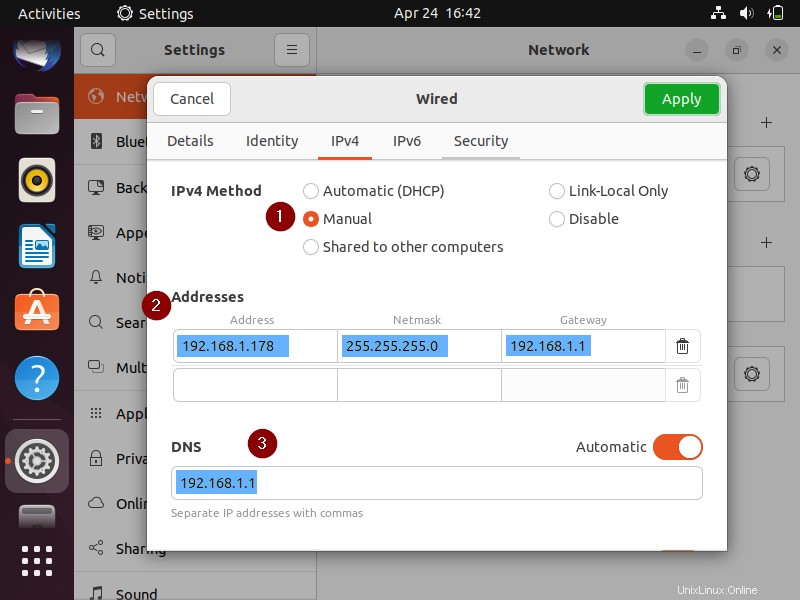
Fare clic su Applica per salvare le modifiche.
Per rendere sopra l'indirizzo IP assegnato all'interfaccia (o NIC), dobbiamo disabilitare e abilitare l'interfaccia.
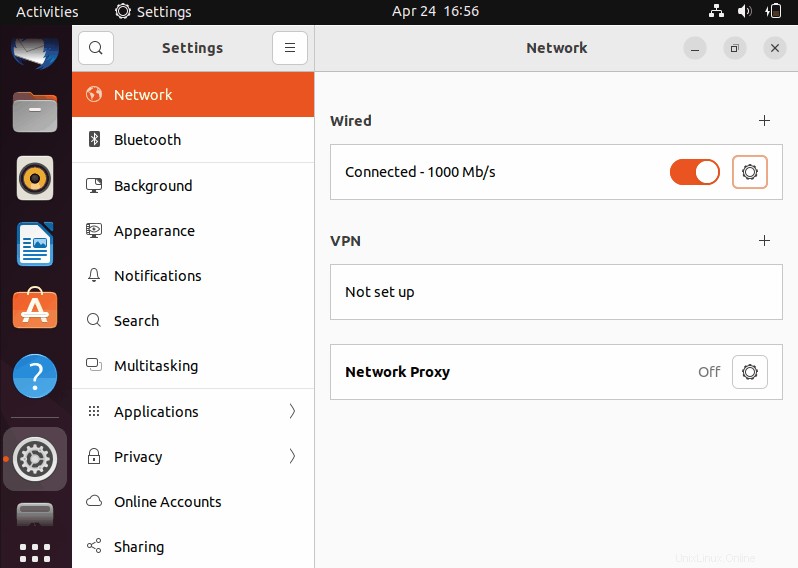
Dopo aver disabilitato e abilitato l'interfaccia, chiudere la finestra e verificare l'IP dalla riga di comando utilizzando il comando ip.
$ ip a s $ ip route show

Perfetto, l'output sopra conferma che l'indirizzo IP statico è stato assegnato all'interfaccia NIC enp0s3.
Un altro modo per configurare l'indirizzo IP statico dalla riga di comando usando il comando nmcli.
Configura IP statico con il comando nmcli
Esegui il comando seguente per identificare il nome del dispositivo,
$ nmcli connection show
Per assegnare l'indirizzo IP statico, crea una connessione con il nome "ip statico" e usa l'interfaccia come "enp0s3", esegui sotto comando
$ sudo nmcli con add type ethernet con-name 'static-ip' ifname enp0s3 ipv4.method manual ipv4.addresses 192.168.1.189/24 gw4 192.168.1.1
Aggiungi l'IP DNS alla connessione "ip statico", esegui
$ sudo nmcli con mod static-ip ipv4.dns 192.168.1.1
Per rendere attiva la connessione, esegui il seguente comando nmcli
$ sudo nmcli con up id 'static-ip'
L'output dei comandi nmcli sopra sarebbe simile al seguente:
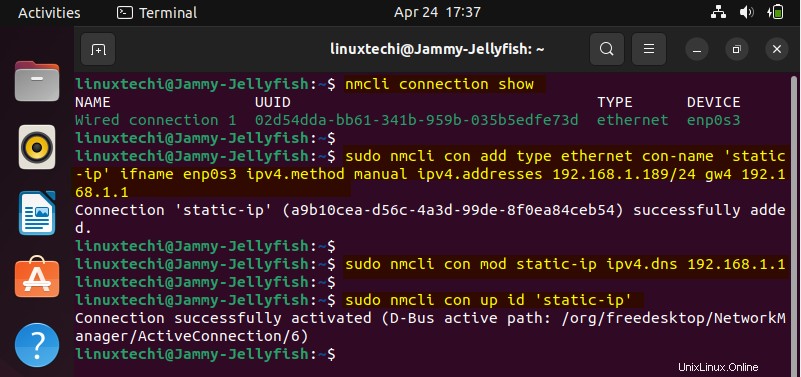
Verificare se l'IP è assegnato all'interfaccia e verificare anche la connettività Internet. Esegui i seguenti comandi IP uno dopo l'altro.
$ ip a s $ ip route show $ ping google.com
Uscita,
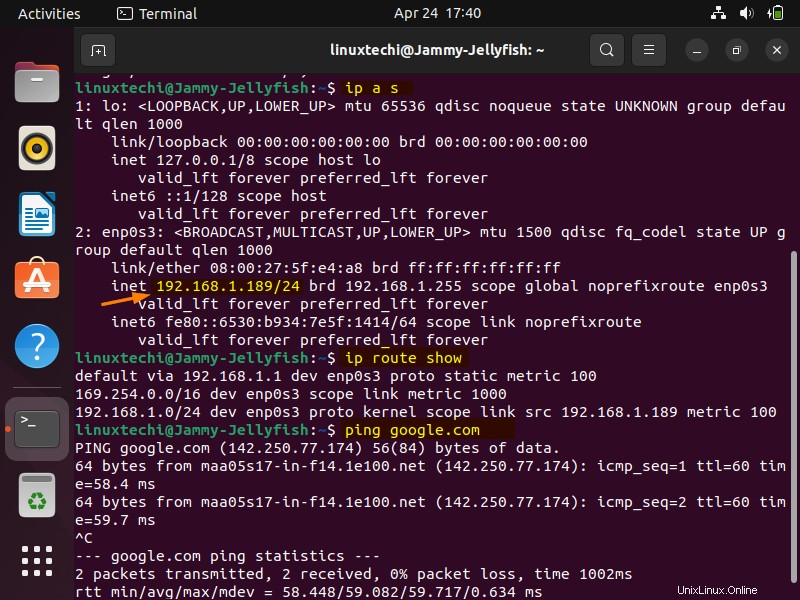
Ottimo, sopra conferma che l'indirizzo IP statico è stato assegnato all'interfaccia enp0s3.
Questo è tutto da questa guida, per favore pubblica le tue domande e commenti nella sezione commenti qui sotto.